ここでは、 Spotify イコライザ そのため、ツールについて詳しく知ることができます。 さらに、ツールとその使用方法を理解するのに役立ちます。 ご存知かもしれませんが、 Spotify は、トラック、ポッドキャスト、アーティスト、アルバムなどを聴くのに役立つポピュラー音楽ストリーミングプラットフォームです。 についてしましょう Spotify 以下のイコライザーツール。
記事の内容 パート1。 何ですか Spotify イコライザ?パート2。使用方法 Spotify イコライザ?パート3。ボーナス:最高の品質を楽しむ方法 Spotify プレミアムなしの曲まとめ
イコライザー (別名EQ)は、高、中、低の特定のサウンド周波数範囲の強度を調整することで音楽を再生するときはいつでも、サウンドスペクトル周波数帯域の強度を変更できるフィルターでした。 したがって、周波数の範囲を変更することで、好みのオーディオスタイルを最高のサウンドにする必要があります。 また、特定のイコライザーは、低音を減らして範囲の上限を上げながらも低音を増やします。 さまざまなイコライゼーションメニュー設定は、一般的に、特定の種類の音楽全体で実際にはるかに優れており、おそらくさらに劣っています。
わずかですが重要な通知をXNUMXつだけ Spotify ソフトウェアは音楽愛好家を満足させることは常に不可能でした。おそらくソフトウェア会社は最近すでに立ち上げたばかりでした。 spotify 人差し指でチャート全体の各座標を非常に正確で一貫性のある個別の構成でドラッグする必要があるかどうかに関係なく、多数のテンプレートの最初のテンプレートを選択して音楽を変更できるイコライザーコンポーネント。 繰り返しになりますが、そのような平準化の到来は最も重要な改善であり、これはおそらく単に Spotify 最新バージョンを入手した直後に、アプリケーションを開始した瞬間にサブスクライバーに通知します。
を使用するデバイスでこれを聞いたときにサウンドトラックの品質に失望したことがないときはいつでも Spotify、プログラム全体で役立つオプションがあるようです。 Spotify 2014年頃にiOSおよびAndroidスマートフォンアプリケーションの多くにイコライゼーションオプションを追加し、オーディオの品質を変更できるようにしました。 耳を傾けるユーザー Spotify ジャズが含まれているとより柔らかい音色に気付くか、低音をもうXNUMXノッチ上げたいと思う可能性があるため、イヤフォンを介したイヤホンは確かにこの機能の恩恵を受けます。 あるいは、小さいスピーカーを使用している場合は、実際には周波数低減を利用することもできます。
音楽は一般的に、さまざまなオーディオシステムの広い範囲でさえ優れたサウンドが得られるように調整されていました。それは、貧弱な無線送信またはおそらく完璧なディスクマシンのいずれかで再生されます。何の専門家でもありません。 個人がパーソナライズされたイコライゼーションファクトリ設定を十分に利用して、聴いている音楽が、すでに使用しているデバイスで希望どおりに聞こえるようにすることを選択する場合があります。
しかし Spotify ユーザーが最適なイコライゼーションオプションを実現できるようにするイコライザーが組み込まれているようです Spotify Spotify イコライザーは、 Spotify iPhone、Android、Windows、Mac の両方に対応します。
あなたは本当に聞いているので Spotify iOS製品全体の音楽なら、あなたは本当に変更することができます Spotify これらすべての手順に従って、iPod、iPad、およびiPhonetouchのイコライゼーションを行います。
ステップ 1. まず、 Spotify アプリケーションをiPhoneにインストールし、画面の下部にあるオプション「ホーム」を押します。
ステップ 2. その後、モニターの右上にある「設定ギア」アイコンを押します。
ステップ3. その後、「再生」オプションを押してから、イコライザーも押してから、XNUMXつだけ切り替えます。
ステップ 4. それらはすでに組み込まれています Spotify イコライザーが表示され、そのような数のモードが現在最も有名な音楽スタイルのいくつかに調整されています。
ステップ5. その後、これらの白い点のいくつかを押して、それを上下にドラッグして、個人の好みに合わせて音質を変更します。
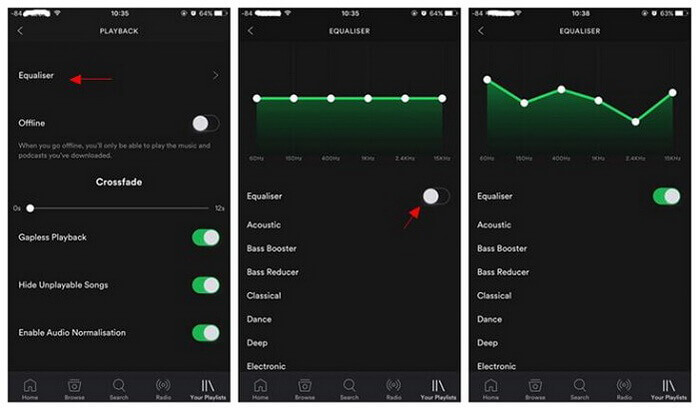
Androidでのこの手法も、Appleデバイスの手法と似ているようです。 それはあなたが聞くときはいつでもあなたがしていることであることがよくあります Spotify Android携帯を介して音楽。 Android用のイコライザー機能がある場合は、次のようにします。
ステップ 1. 開始するには、 Spotify アプリケーションをAndroidスマートフォンにインストールし、その後、スマートフォンの画面の下隅から「ホーム」アイコンを押します。
ステップ 2. その後、携帯電話の画面の右上から「設定ギア」のアイコンを押し、その後、画面に音楽品質が表示されるまで下にスクロールし、その後イコライザーを押します。
ステップ 3. イコライゼーションを使用するには、ポップアップ ボックスで [OK] をクリックします。 そして、イコライゼーション画面に移動し、好みに合わせて全体的なオーディオ品質を微調整できます。
ステップ 4. そこから、好みに基づいて変更を加えます。 あなたが聴くすべての音楽 Spotify これで、好みのイコライザー設定を使用できます。
使いたい場合 Spotify macOS および Windows デバイスでイコライザーを使用することも可能です。次の特定の手順に従うだけです。
ステップ1。 起動する Spotify Windows または Mac 上のアプリ。
ステップ2. メニューのプロフィールアイコンをクリックし、「設定」に進みます。
ステップ 3. 「再生」セクションまで下にスクロールし、「イコライザー」オプションを見つけます。 イコライザー オプションがオフになっている場合は、オンにします。
ステップ 4. プリセットの右側にあるドロップダウン バーをクリックします。 プリセットを選択します。
ステップ 5. あるいは、イコライザー上のポイントをドラッグして、独自のイコライザーを設定します。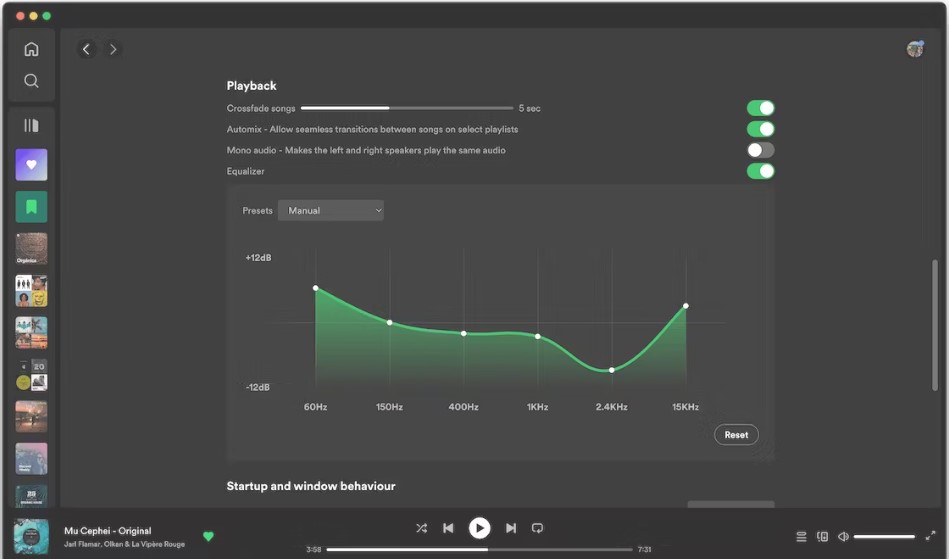
最高の音質で音楽を楽しみたいなら Spotify インターネットに接続していなくても、必ず音楽をダウンロードして聞いてください。 購読している場合 Spotify プレミアム、できること間違いなし ダウンロード Spotify 曲 簡単に。 オフライン ストリーミング用にダウンロードしたいプレイリストまたはアルバムに移動するだけです。 「ダウンロード」というスイッチが表示されるので、それをクリックすると、プレイリストまたはアルバムがデバイスに保存されます。
しかし、あなたがただのフリーであれば、 Spotify ユーザーの場合、曲をダウンロードすることはできません Spotify。 それで、何ができるのかと尋ねるかもしれません。 心配しないでください。ダウンロードとダウンロードに役立つツールがあります。 変換 Spotify 曲。 あれは TuneSolo Spotify ミュージックコンバータ。
TuneSolo Spotify 音楽コンバーター は、超高速で音楽を変換できる強力なコンバーターです。 ダウンロードと変換のプロセスは、最大16倍まで高速化できます。 TuneSolo バッチ変換を提供し、曲をすばやく効果的に変換できるようにして、時間を節約します!
だから、ここに使用する手順があります TuneSolo Spotify あなたが得るのを助けるための音楽コンバータ Spotify トラック:
ステップ01.ツールをダウンロード、インストール、起動します。 最初のステップは、の公式Webサイトにアクセスすることです。 TuneSolo Spotify ミュージックコンバータ。 コンピュータにダウンロードしてツールを入手します。 次に、ツールをインストールします。 その後、コンピュータでツールを開く必要があります。
ステップ02.ファイルを追加します。 次のステップは、ソフトウェアにトラックを追加することです。 これを行うには、トラックをドラッグアンドドロップします。 または、URLをコピーして貼り付けることができます Spotify から TuneSolo Spotify ミュージックコンバータ。

ステップ03.設定を変更します。 MP3やWAVなどの目的の出力形式を選択します。 次に、コンピューターのどのフォルダーにファイルを保存するかを選択します。

ステップ04.変換します。 最後のステップは、[変換]ボタンをクリックして、ファイルの変換を開始することです。 Spotify ローカルドライブに。

この記事では、使用方法と主に Spotify イコライザ だった。 イコライザーが何に使用されたかについての洞察に加えて、多くのiOSおよびAndroidデバイスでの使用を含む、現在市場で入手可能なさまざまなデバイスを使用して、イコライザーをどのように使用できるかについても取り組みました。
それに加えて、WindowsおよびMacシステムからの使用についても説明します。 これで、にアクセスする方法をすでに知っています。 Spotify イコライザーを使用すると、各オプションを微調整して、好みに応じて最適な音楽を再生できます。 その上、使用 TuneSolo Spotify 音楽コンバーター あなたが簡単に楽しむために Spotify どんな音楽イコライザーでも。 素晴らしい一日をお過ごしください。 ハッピーリスニング!
Copyright © 2025 TuneSolo Software Inc.無断複写・転載を禁じます。
コメントを書く
1.君の名は。
2.あなたの電子メール
3.あなたのレビュー
送信